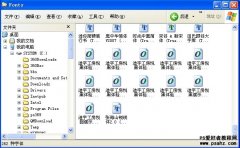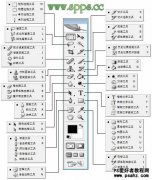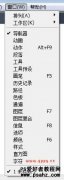第五十七课:利用ps滤镜给MM照片进行磨皮(面部美容)(6)
12.将"图层2"的图层混合模式设置为柔光(这里换成线性光效果会更重一些,调整的范围也会大一些,自己看情况决定好了),同样添加蒙板进行涂抹,只保留皮肤部分. 然后根据实际效果降低图层的不透明度.
相关知识点:
图层/混合模式——如何制作一张试纸条?
图层/混合模式——什么是基色,混合色和结果色?
图层/混合模式——“柔光”模式的原理?
13.发现脸变亮了一些,"图层2"建立一个曲线调整图层,适当将亮度调暗.然后按CTRL+ALT+G创建剪切蒙板。
相关知识点:
图层/调整图层——为什么要使用调整层?
图层/调整图层——如何创建调整图层?
图层/调整图层——调整层如何使用?
图层/调整图层——有些命令为什么在调整层中没有?
颜色调整/曲线——简单认识曲线
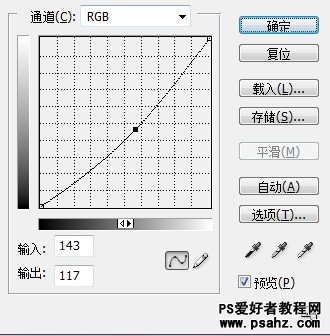

14.对"图层1"USM锐化,参考数值为数量10%,半径1像素,阀值3,可以多用几次增强效果.教程至此就基本大功告成了.
相关知识点:
滤镜/USM锐化——什么是USM锐化?
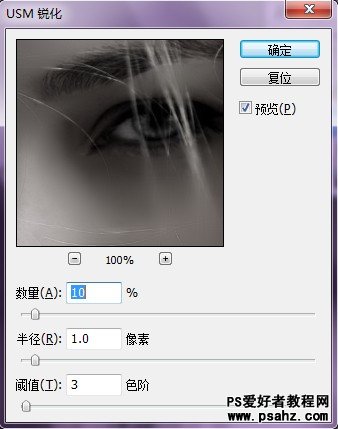
15.最后效果如下